
Crostino, prodotto da un dipendente Google, è la soluzione ideale per eseguire Linux sul tuo Chromebook. Se sei un utente di Crostini, ci sono alcuni comandi extra che vorresti sapere.
Abbiamo già mostrato come installare Linux su un Chromebook con Crouton e come eseguire quel desktop Linux in una finestra del browser Chrome .
Crouton memorizza i sistemi Linux installati in "chroot". Puoi avere più chroot. I comandi seguenti ti aiuteranno a lavorare e gestire questi chroot.
Aggiornare : Google ha aggiunto supporto nativo per app Linux direttamente su Chrome OS e questa funzione è disponibile su molti Chromebook. Non hai più bisogno di Crouton per eseguire il software Linux.
Scegli un obiettivo
RELAZIONATO: Come installare Ubuntu Linux sul tuo Chromebook con Crouton
Quando si installa Crostino, è necessario specificare un obiettivo. Ad esempio, "sudo sh ~ / Downloads / crouton -t xfce, xiwi" installa il desktop Xfce con il software che abilita l'estensione Chrome OS. Troverai anche altri obiettivi qui: desktop Unity di Ubuntu, KDE, GNOME, LXDE, Enlightenment e persino obiettivi solo da riga di comando come "core" e "cli-extra" se non hai bisogno di un desktop elegante.
Aggiornare : Questo processo è cambiato e ora è necessario spostare il programma di installazione di Crouton in / usr / local / bin prima di eseguirlo. Consultare Il file README di Crostino per maggiori informazioni.
Dopo aver scaricato lo script Crouton nella cartella Download, puoi eseguire il seguente comando per visualizzare un elenco di destinazioni:
sh ~ / Downloads / crouton -t help
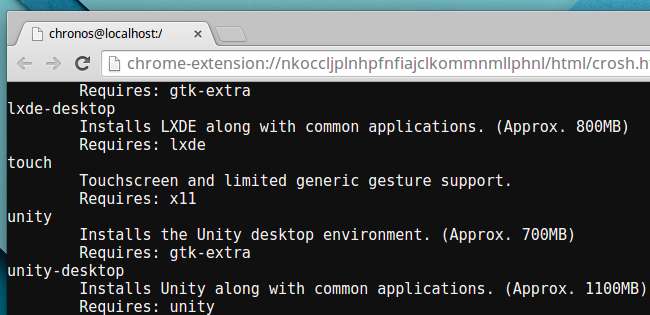
Scegli una distribuzione e un rilascio Linux
RELAZIONATO: Come eseguire un desktop Linux completo in una scheda del browser sul Chromebook
Crouton utilizza ancora Ubuntu 12.04 come distribuzione Linux predefinita, ma puoi installare altre versioni di Ubuntu, Debian o Kali Linux. Specificare una versione con il nome -r durante l'esecuzione del comando Crouton. Ad esempio, "sudo sh ~ / Downloads / crouton -r trusty -t unity, xiwi" installa un chroot con Ubuntu Trusty, il desktop Unity e il software che consente all'estensione di Chrome OS di mostrarlo in una scheda del browser.
Eseguire il comando seguente per visualizzare un elenco delle distribuzioni Linux e delle relative versioni:
sh ~ / Downloads / crouton -r list
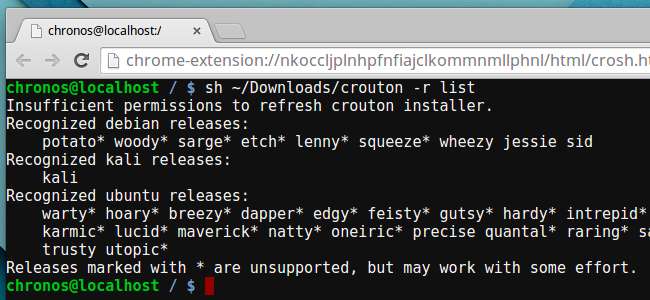
Aggiorna un Crouton Chroot
Quando esce una nuova versione di Crouton, il software nel tuo chroot sarà obsoleto. Non si aggiornerà automaticamente, ma puoi aggiornarlo abbastanza rapidamente.
Per prima cosa, inserisci il tuo chroot ed esegui il seguente comando. Ciò significa che questo comando deve essere eseguito da quel sistema Crouton Linux:
croutonversion -u -d -c
Quindi, esci da chroot ed esegui il seguente comando dalla shell di Chrome OS, sostituendo "name" con il nome del tuo chroot. Se non hai specificato un nome, probabilmente è il nome della versione che hai installato, ad esempio "affidabile" o "preciso".
sudo sh ~/Downloads/crouton -u -n name
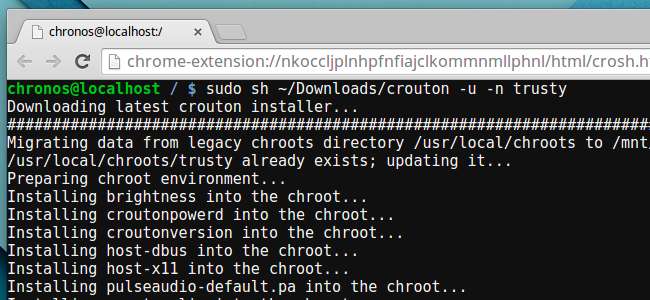
Crittografa un chroot
Quando installi un chroot di Crouton con lo script di installazione, aggiungi -e al comando per crittografare il tuo chroot. Puoi anche rieseguire lo script di installazione di Crouton con l'opzione -e per crittografare un chroot esistente. Ad esempio, per aggiornare un chroot esistente e aggiungere la crittografia, dovresti utilizzare lo stesso comando di cui sopra, ma aggiungere un -e:
sudo sh ~/Downloads/crouton -u -e -n name
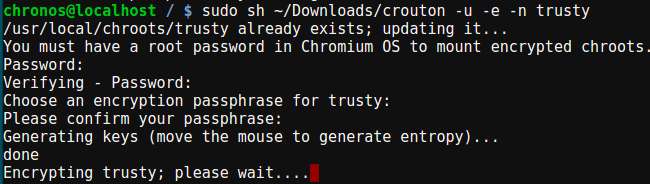
Crea più chroot
Crouton ti consente di creare più chroot, in modo da poter sperimentare con diversi desktop e distribuzioni Linux. Per creare un nuovo chroot dopo averne già creato uno con Crouton, esegui di nuovo lo script di installazione di Crouton e aggiungi -n al comando. Ad esempio, il seguente comando creerebbe un nuovo chroot denominato testchroot con il desktop LXDE:
sudo sh ~ / Download / crostino -r fidato -t lxde, xiwi -n testchroot
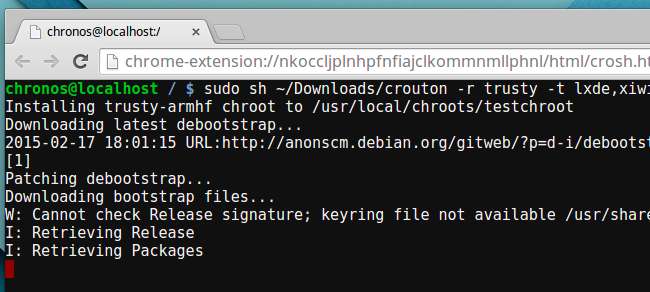
Eseguire il backup di un chroot
Eseguire il comando seguente per eseguire il backup di un chroot di Crouton, sostituendo "name" con il nome del chroot. Questo creerà un archivio nella directory corrente con i file del tuo chroot al suo interno.
sudo edit-chroot -b nome
È possibile ripristinare il backup in un secondo momento con il seguente comando:
sudo edit-chroot -r nome
Oppure, quando imposti Crostino da zero, forse l'hai fatto powerwash il tuo Chromebook e vuoi ripristinare il tuo ambiente Linux personalizzato - puoi eseguire il seguente comando durante l'installazione di Crouton. Lo script di installazione di Crouton ripristinerà il tuo chroot dal file di backup fornito, quindi sostituisci "backupfile.tar.gz" con il nome del file di backup che desideri ripristinare.
sudo sh ~ / Download / crouton -f backupfile.tar.gz
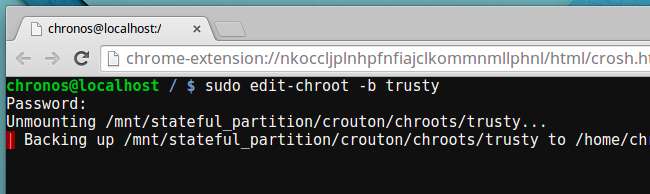
Elimina un chroot
Disattiva la modalità sviluppatore sul Chromebook e verrà eseguito automaticamente il powerwash, ripristinando lo stato di fabbrica del Chromebook. Questo cancellerà anche Crouton e tutti i tuoi chroot di Linux. Ma, se vuoi solo sbarazzarti di uno dei tuoi chroot Linux, puoi eseguire il seguente comando nella shell di Chrome OS, sostituendo name con il nome del chroot.
sudo delete-chroot name
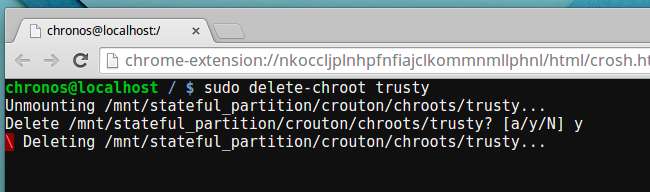
Queste informazioni provengono dalla documentazione ufficiale di Crostino su la pagina github di Crouton . Nell'interesse di aiutare i nostri lettori, abbiamo cercato di renderlo un po 'più facile da digerire. Se un comando qui non funziona, è possibile che qualcosa sia cambiato: vai al sito ufficiale di Crouton per la documentazione più recente.
Credito immagine: TechnologyGuide TestLab su Flickr







